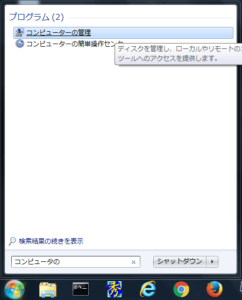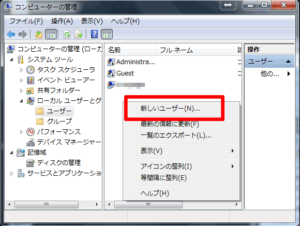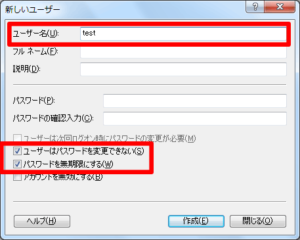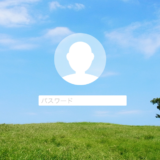ユーザーアカウントの追加
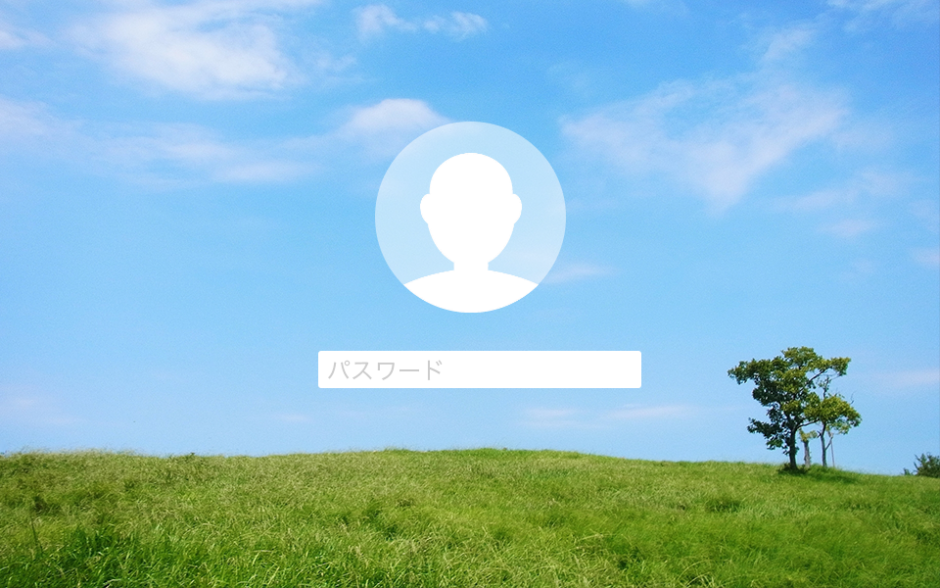
Warning: Undefined array key 0 in /home/xs849559/muchbow.com/public_html/wp-content/themes/sango-theme-child/functions.php on line 64
Warning: Undefined array key 0 in /home/xs849559/muchbow.com/public_html/wp-content/themes/sango-theme-child/functions.php on line 64
Warning: Undefined array key 0 in /home/xs849559/muchbow.com/public_html/wp-content/themes/sango-theme-child/functions.php on line 64
ユーザーアカウントを追加する方法です。ここで追加するユーザーアカウントは、追加するユーザー自身がパスワードを変更できず、且つ無期限のパスワードを持つことができるユーザーアカウントです。
広告